
PlayStation4をSSDに換装する
多くのご家庭にある、PlayStation4。毎日ゲームしたり、Blu-rayやNetflixで映画見たり、結構なご活躍。そんなPlayStation4のHDDも時間が経つにつれ動きがノンビリになってきます。とてもがんばっているのですからしかたがありません。パソコンですとメモリー増やしたり、CPUやGPUを高性能なものに交換なんてできますが、PlayStation4だとそんなことはできません。そのなかでベターな方法はSSDに換装することです。せっかく変えるならば容量を1TBにしてサクサクにしようと思います。なお、今回も行う場合はあくまで自己責任です。なお、HDDの交換は万が一将来故障してもソニーの修理対象外にはならないのでそこはご安心を。
1 用意するもの
まずはSSDです。今回もクルーシャルの1TBのSSDにしました。

上の画像にもありますと通り、USBストレージ(USBメモリーでも外付けHDDで容量多めなら大丈夫です)、ドライバー(精密なものがいい)DUALSHOCK4コントローラーとケーブルが必要です。
2 PSのシステムソフトウエアの用意
PlayStation4のサイトから再インストール用のシステムソフトウエアをダウンロードします。
https://www.playstation.com/ja-jp/support/system-updates/ps4/
パソコンを使ってUSBストレージ内に「PS4」というフォルダーを作成。その中に「UPDATE」という名前のフォルダーを作成しておきます。上記からダウンロードしたファイルを作成した「UPDATE」のフォルダーに保存します。ファイル名は「PS4UPDATE.PUP」であることを確認してください。
3 セーブデータをUSBストレージにバックアップする
本体からHDDをはずす前に、必ずセーブデータをコピーしておきます。PS4にUSBストレージを接続します→「設定」→「アプリケーションのセーブデータ管理」→「USBストレージ機器にコピーする」→必要なセーブデータを選んでコピーします。

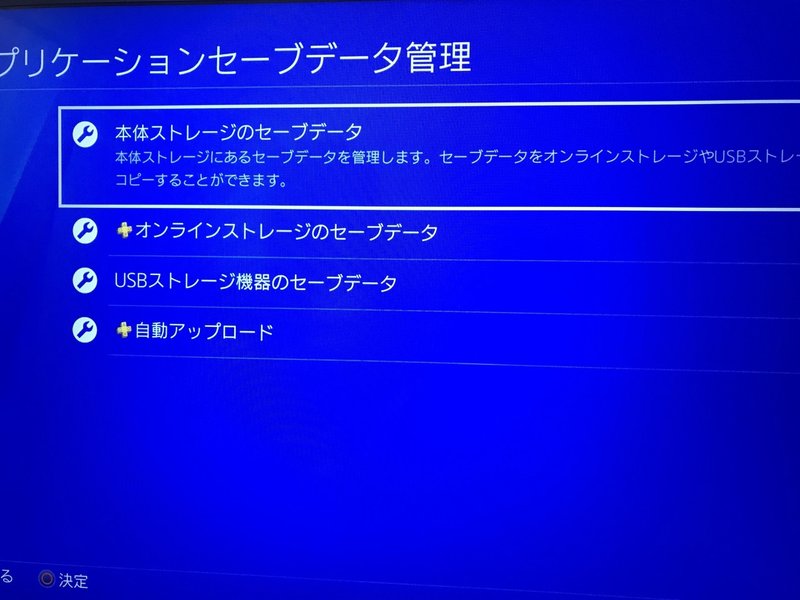



4 HDDを取り外しとSSDを取り付けます
うちのPlayStation4は薄型モデルなので、これで説明いたします。
裏側のカバーを外します。かるく横にずらすと外れます。

○△□×の刻印の入ったネジを外します。

HDDを引き抜きます。プラスチックのひもを引っ張ると簡単に抜けます。HDDを固定しているネジを外して新しいSSDを固定しますが、商品に寄っては厚さが違うので、スペーサーをかますか誰かに手伝ってもらいネジ穴をあわせて固定しましょう。筆者は、奥様に手伝ってもらいネジ穴を合わせてもらいました。ありがとうございました。SSDを固定したらPS4に戻して○△□×の刻印の入ったネジをとめてカバーをもとに戻します。ハード的な作業はそんなに難しくないのはソニーさんの優しさだと思います。
5 システムソフトウエアのインストールと設定
セーブデータとシステムソフトウエアの入っているUSBストレージをPlayStation4に接続します。あと、DUALSHOCK4コントローラーをケーブルで接続します(Bluetooth接続はできません)。


電源をいれるとDUALSHOCK4コントローラーのPSボタンを押してください。すると、PS4を初期化しますとでたらOKをおします。しばらくすると購入したときに戻りますのでほぼほぼ完了です。あとはセーブデータをPlayStation4にコピーすればおしまいです。ゲームのダウンロードやアップデートはネット環境により差があると思いますが、気長にお待ちください。数値的にことは用意しておりませんが、起動やロード時間が早くなったような気がします。SSD交換は、体感速度向上が良いわけです。
あと、外したHDDは増設に使えますので、PlayStation4の拡張ストレージに使うことをお勧めします。
お家で簡単にできますし、こういうことをするとPlayStation4に愛着が湧くのですよね。
さっそくプレイしてみました。
みなさまのゲームライフが更に楽しくありますように。
この記事が気に入ったらサポートをしてみませんか?
